登录
- 微信登录
- 手机号登录
微信扫码关注“汇帮科技”快速登录
Loading...
点击刷新
请在微信【汇帮科技】内点击授权
300秒后二维码将过期
二维码已过期,点击刷新获取新二维码
登录
登录
其他登录方式
修改日期:2024-09-23 15:24
电脑上如何把pdf转换成word文档?在数字化时代,我们经常面临着不同格式文档间的互转需求。其中,将 PDF 文件转换为 Word 文档是许多用户常遇到的情况。PDF 的优势在于跨平台性好且不易被修改,但其编辑功能相对较弱;而 Word 则提供了丰富的编辑和排版选项,因此在处理需要详细编辑的文档时,选择把pdf转换成word文档是一个明智之举。下面我们将介绍把pdf转换成word文档方法,并详细阐述操作步骤。
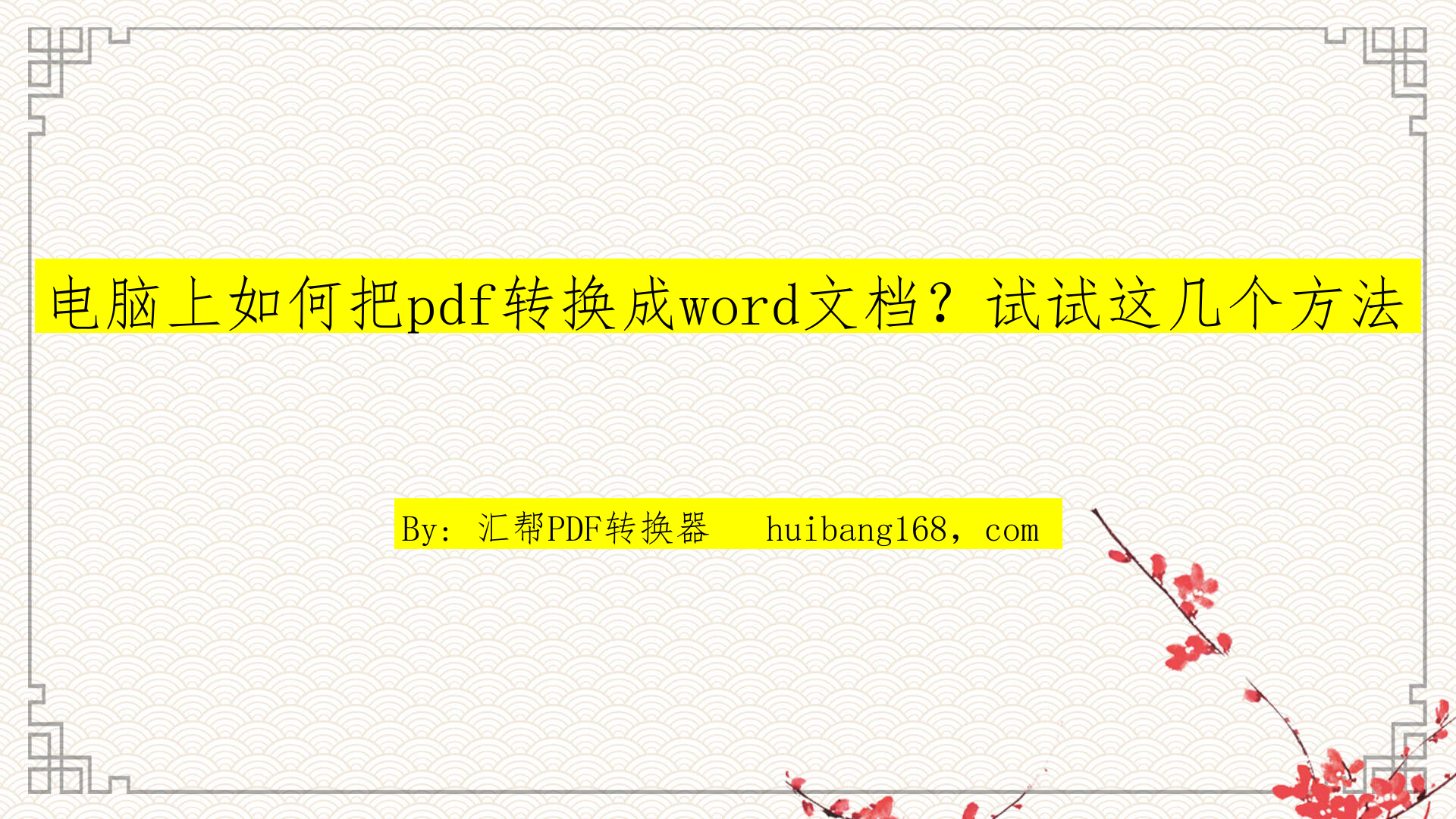
#第一步:安装与启动
- 下载并安装:“汇帮PDF转换器”可以从其官方网站或通过搜索引擎找到,通常位于百度搜索结果的第一页。请确保从可信来源下载以保护您的电脑安全。
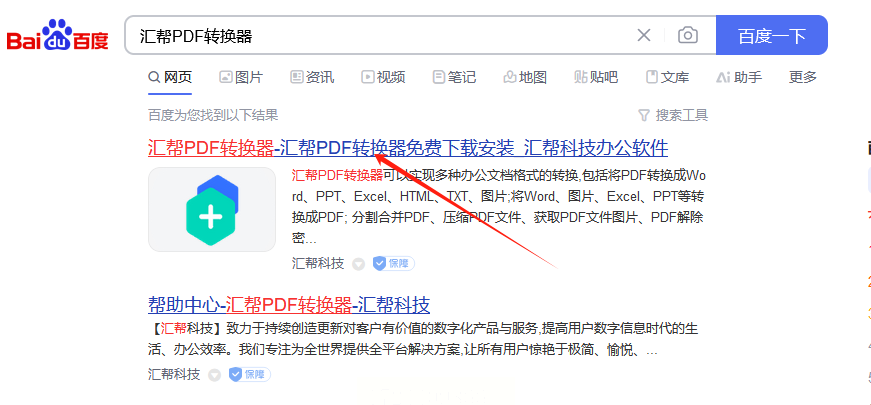
#第二步:选择功能模块
打开软件后,在主界面中找到并点击“PDF转文件”,然后在下拉菜单中选择“PDF转Word”选项。
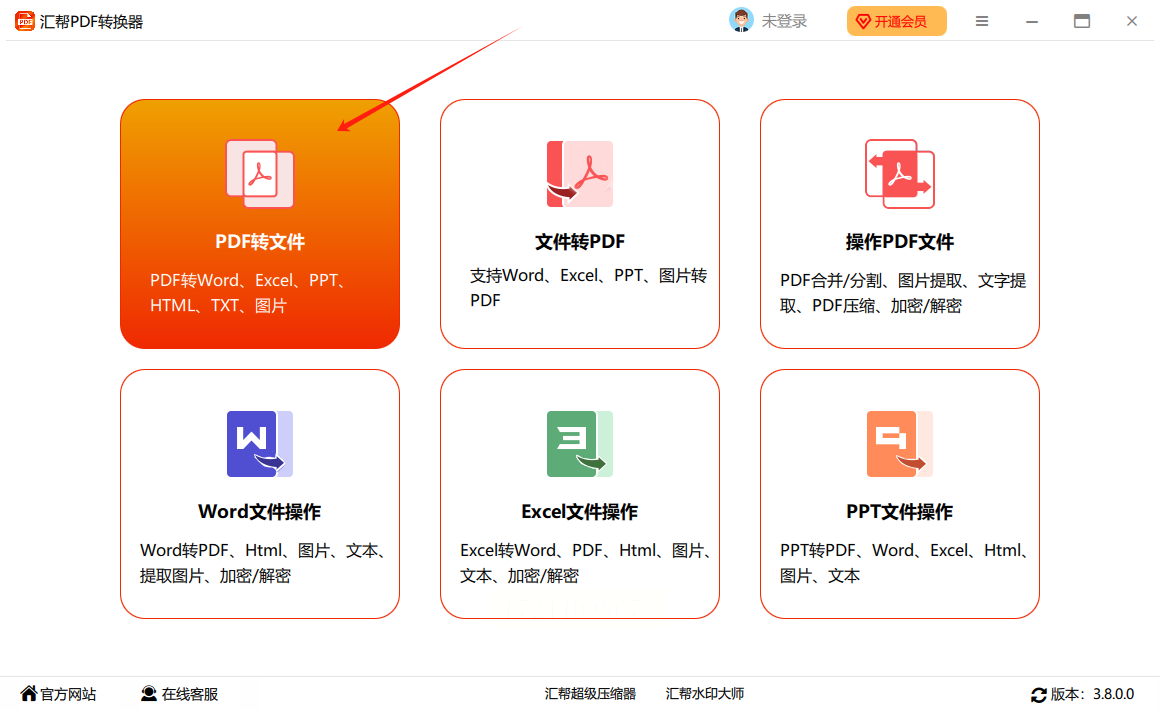
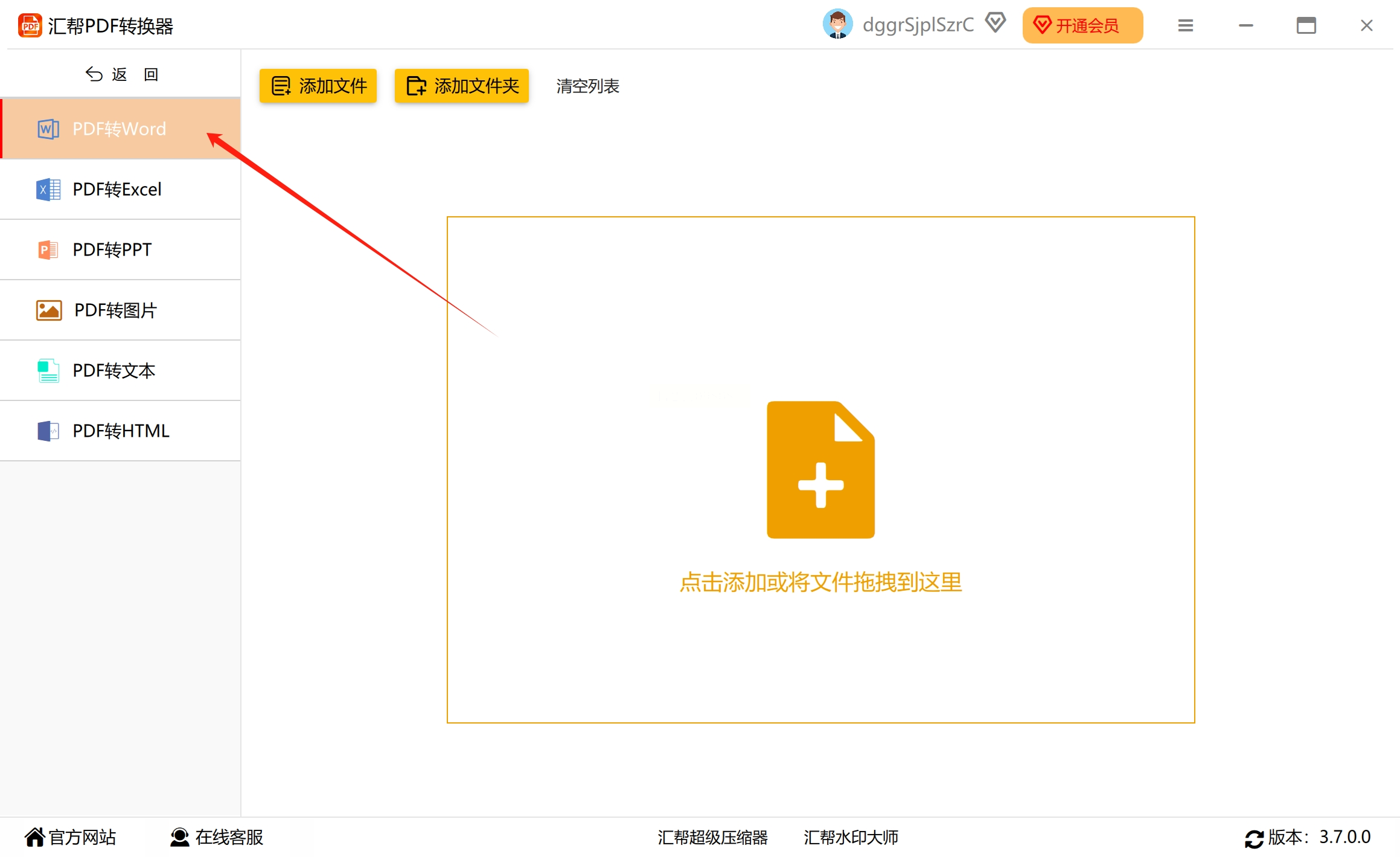
#第三步:添加文件
- 使用添加文件按钮将您需要转换的 PDF 文件加入到转换器内部。也可以通过直接拖拽的方式快速上传文档。
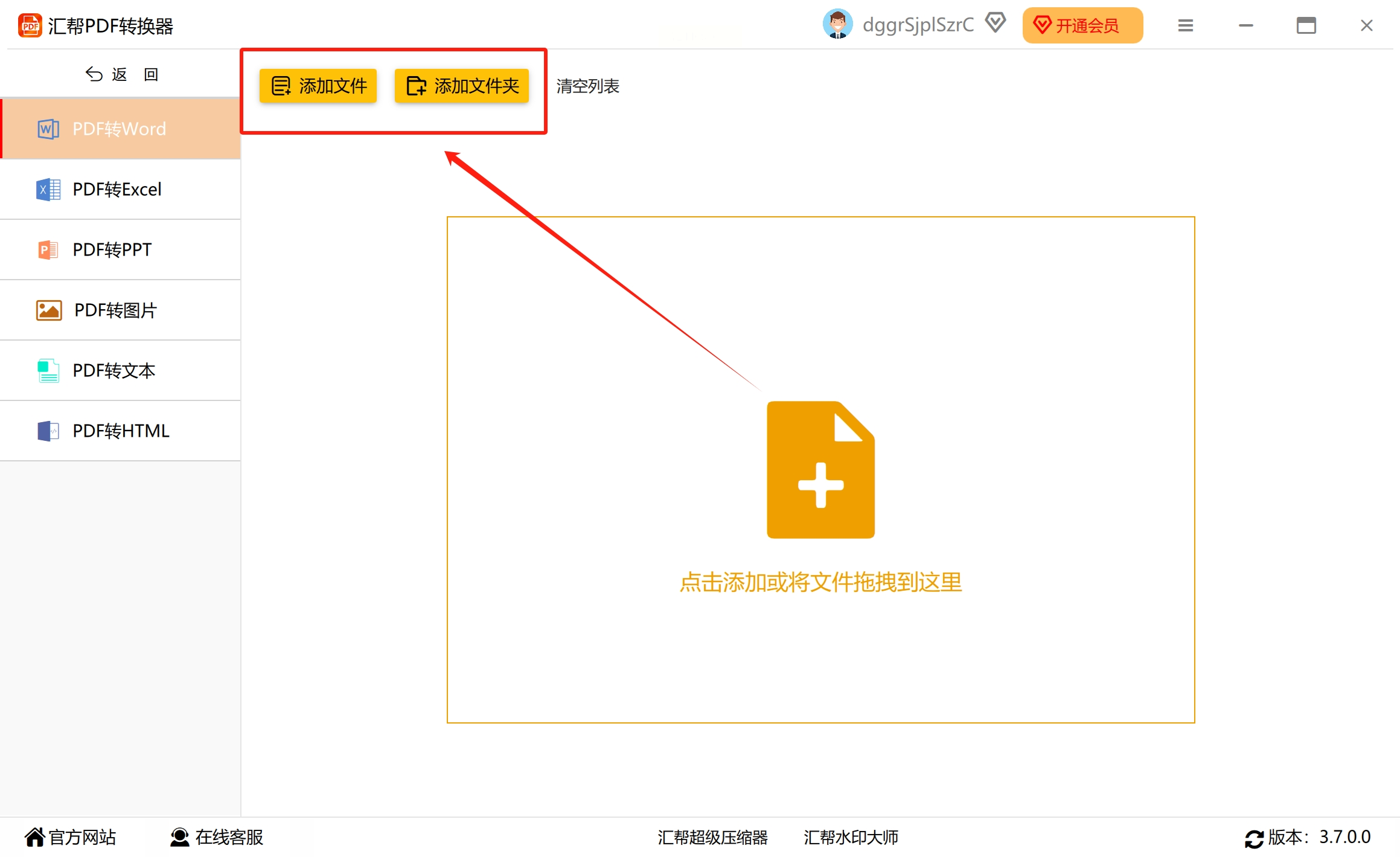
#第四步:设置输出路径
在软件界面指定您希望转换后生成的 Word 文档保存的位置和文件夹,例如 F 盘下的某个特定目录。
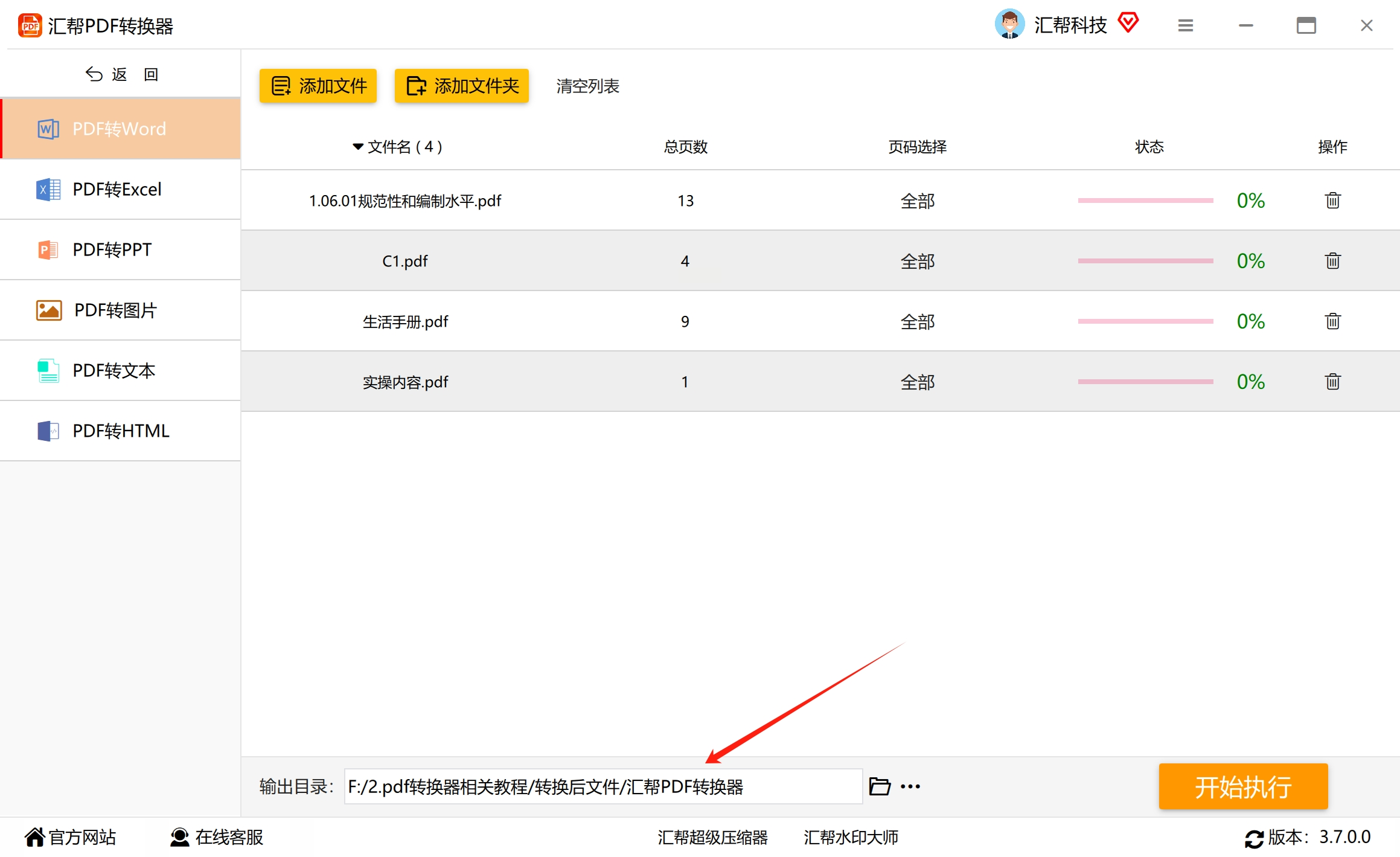
#第五步:执行转换
点击开始执行按钮,等待转换过程完成。完成后,系统会提示已成功转换,并自动打开目标文件所在的文件夹供您查看和编辑 Word 文件内容。
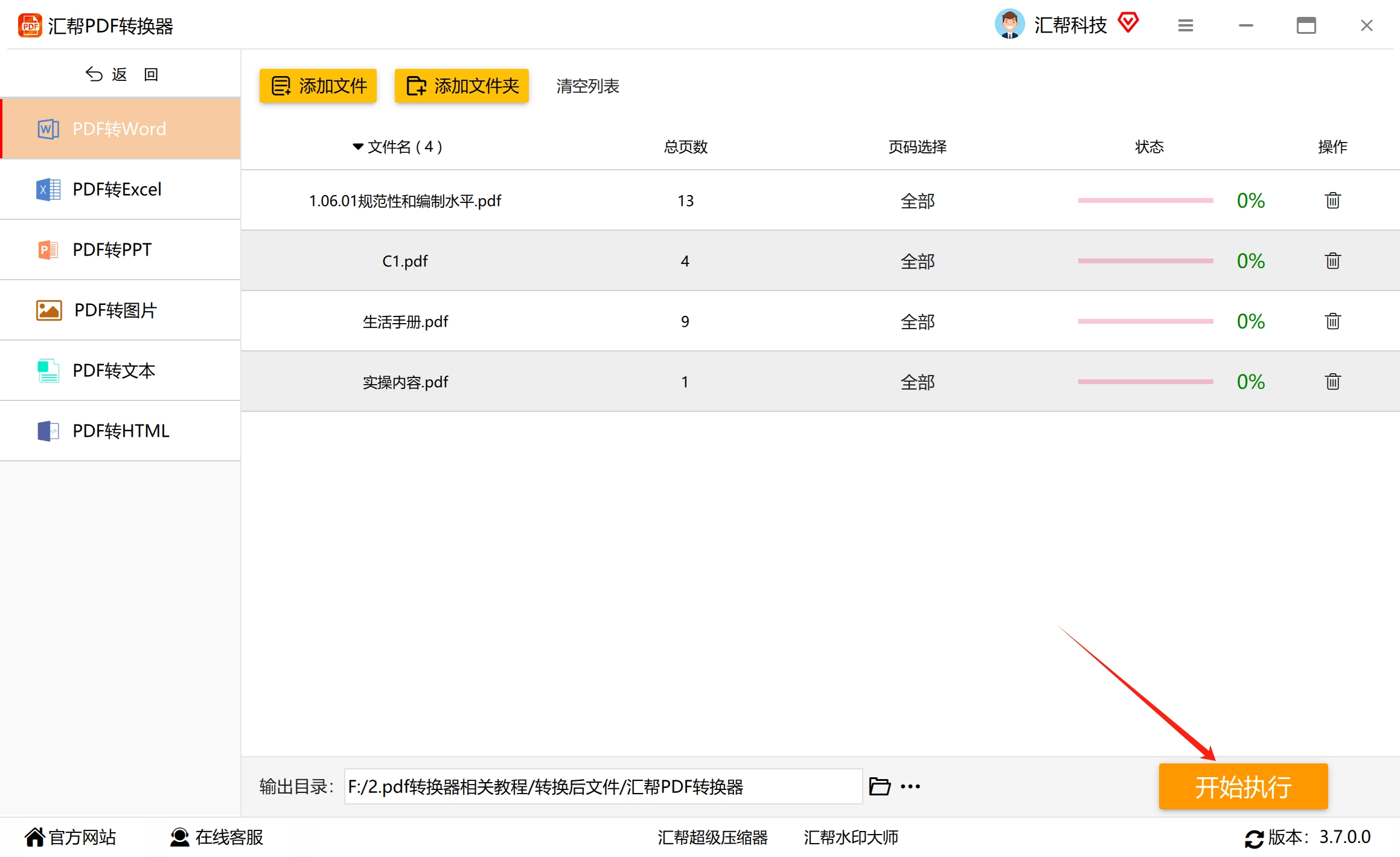
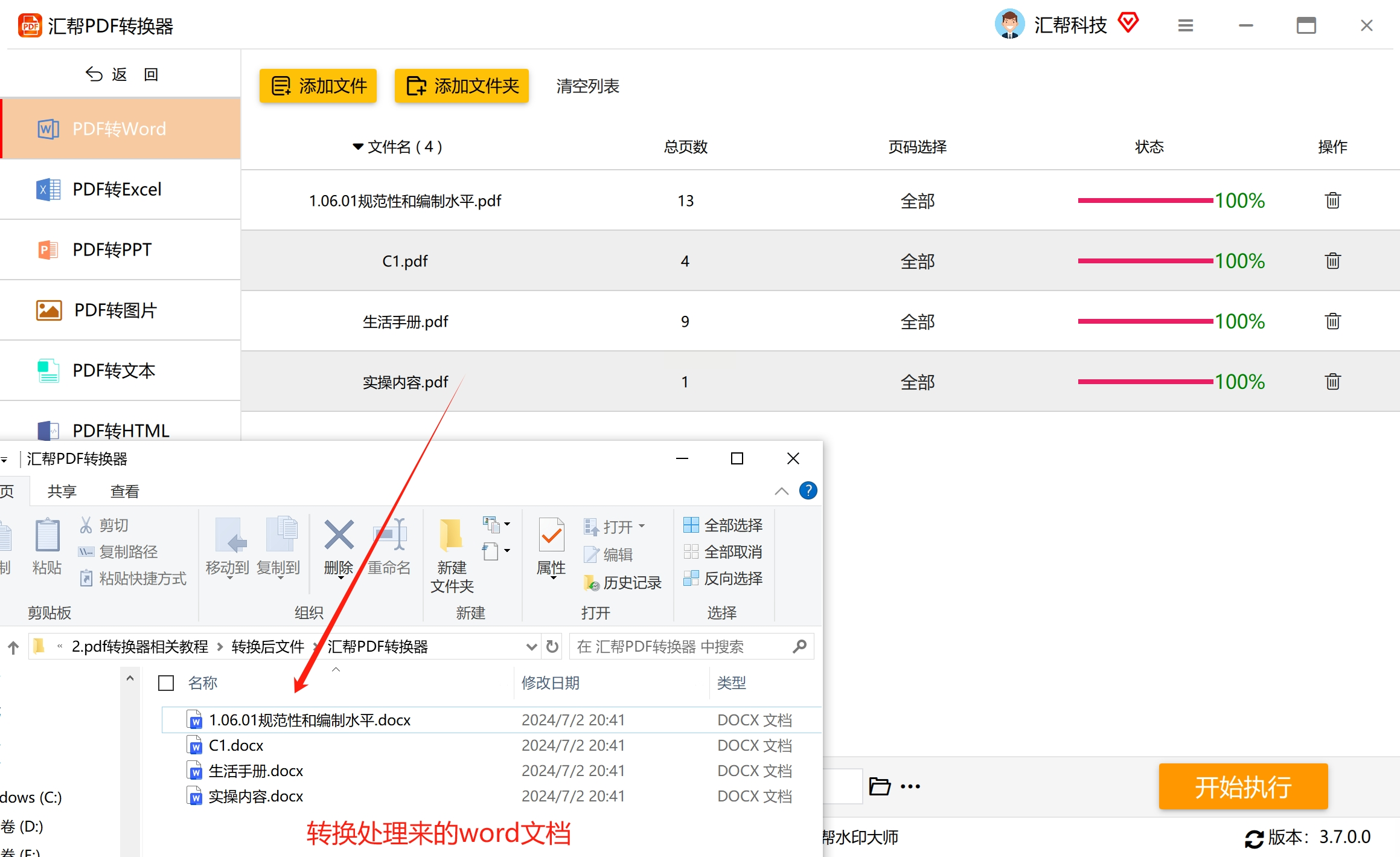
#准备工作:
下载并安装软件,打开程序找到“PDF转换”功能,下拉菜单中选择“PDF转换其他”,进一步选择“文件转Word”。
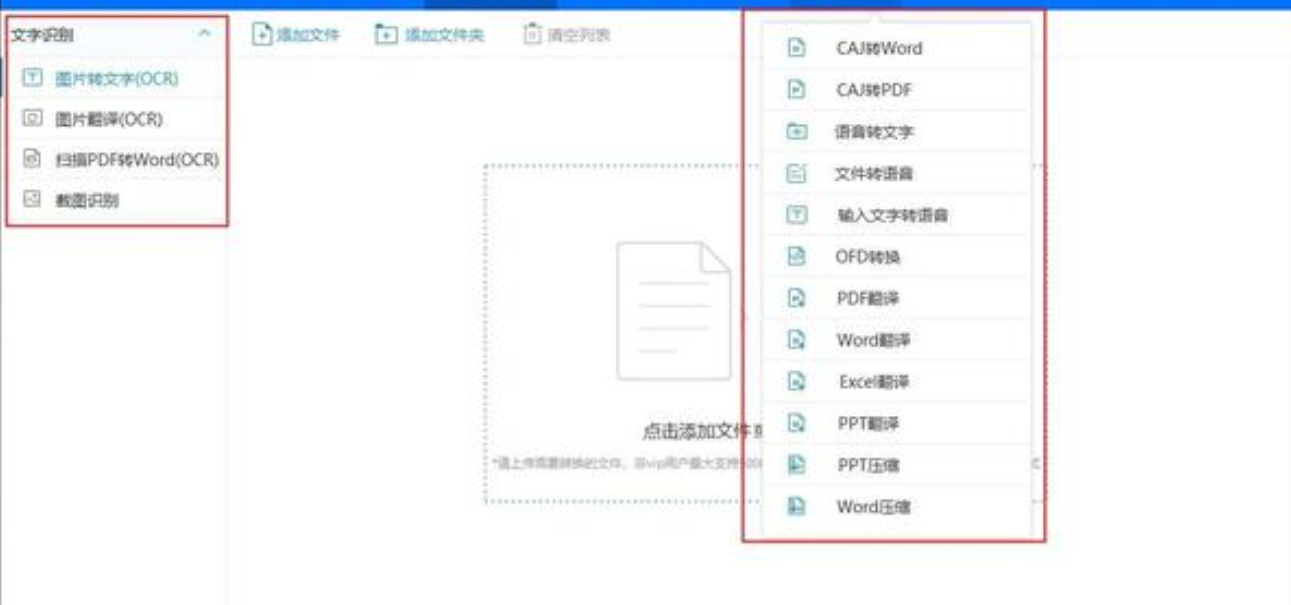
#操作步骤:
- 上传文件:通过点击“上传文件”区域或直接拖拽方式将 PDF 文件放入工具内部。
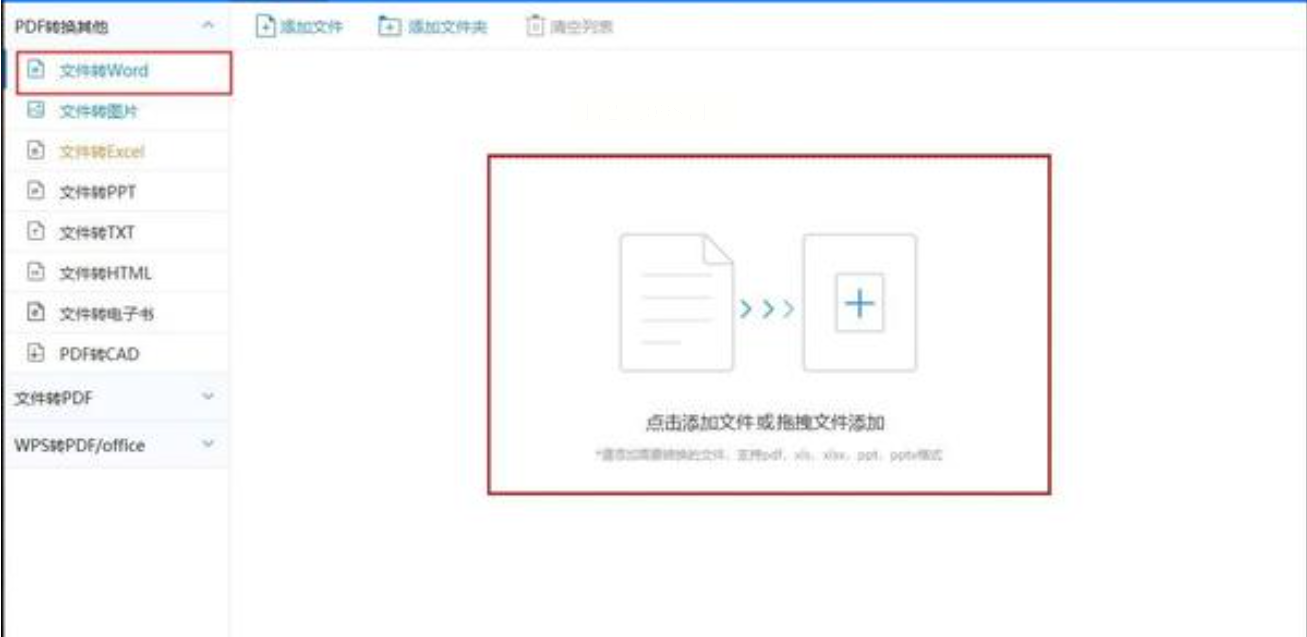
- 批量处理选项:此软件支持一次性上传多个文件进行批量转换,为高效率工作提供了便利。使用内置的“OCR(光学字符识别)转换”功能可识别图片中的文字信息。
#优化设置:
调整偏好设置以优化转换效果,例如保留文本格式、图像质量等。
通过访问 Docsmall 的官方网站或相关在线服务提供商 进行操作。
- 上传与转换:点击网页中的“上传文件”区域,选择您的 PDF 文件。根据提示完成上传后,软件将自动进行处理和转换。
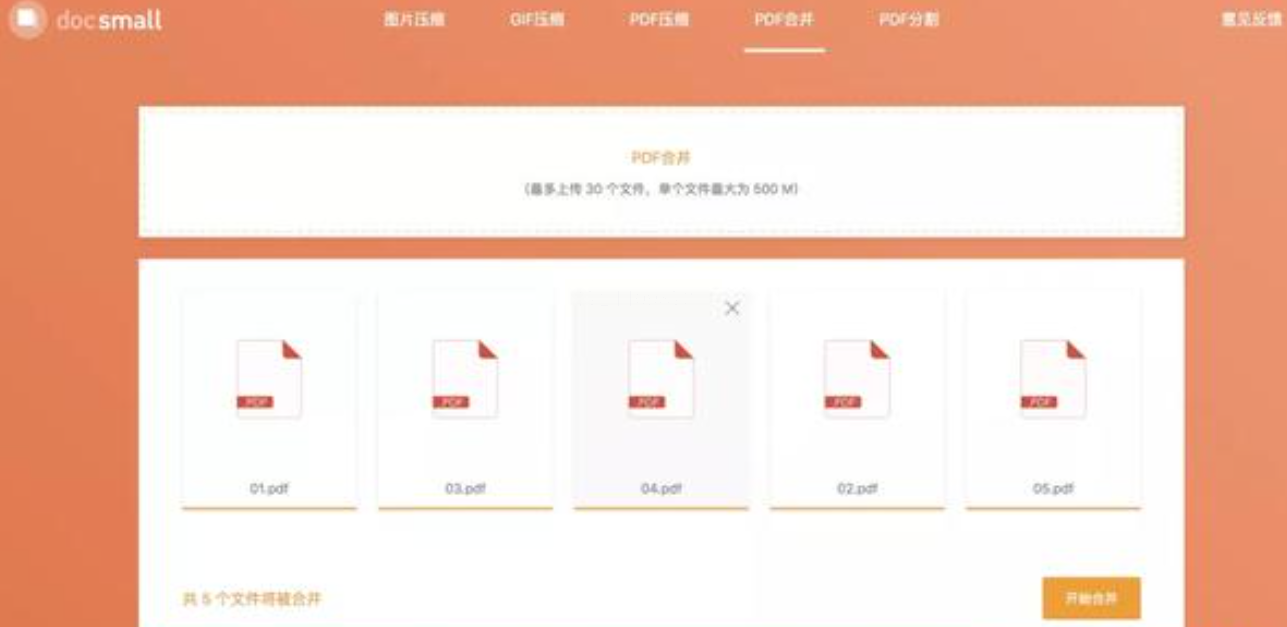
比较与选择:
1. 功能及性能:专业软件如“汇帮PDF转换器”和“快捷PDF转换工具”提供更高效率的专业处理,适合大量或复杂文档的需求。在线服务如 Docsmall 则侧重于简便性和用户友好性,适合轻量级或偶尔需要文件互转的场景。
2. 安全性:选择安全可靠的软件下载源和平台,确保数据在转换过程中的安全。
3. 兼容性与稳定性:根据操作系统(Windows、Mac 或 Linux)兼容性的要求选择合适的工具。
每种方法都有其适用场景和优缺点。对于专业用户或处理大量文档的场景,使用专门的 PDF 转换软件更为高效;而小型项目或偶尔的需求则适合简单的在线工具解决。无论选择哪种方法,请务必确保操作过程的安全性,并根据实际需求来权衡各选项。通过恰当的选择与应用这些工具,可以极大地提高您的工作效率和满足文档处理需求。
请记住,在操作过程中保护好自己的数据安全,避免在不信任的平台上上传敏感信息或重要文件。同时,利用适当的文档版本控制策略(如定期备份),可以在转换后保留原始文档的安全性和完整性。
如果想要深入了解我们的产品,请到 汇帮科技官网 中了解更多产品信息!
没有找到您需要的答案?
不着急,我们有专业的在线客服为您解答!

请扫描客服二维码